腾讯电脑管家加速小火箭工具的使用技巧详细介绍
时间:2021-03-09 14:58:15 作者:无名 浏览量:54
加速小火箭简称“小火箭”,该工具是由腾讯电脑管家中推出的小工具,默认出现在电脑桌面的右下角桌面浮窗中,一眼看上去就像一个简单的小圆球。该软件中提供有非常强大的功能,电脑在运行的过程中,通过简单便捷的操作,就能够快速给电脑进行加速,同时支持对电脑进行优化以及管理操作。
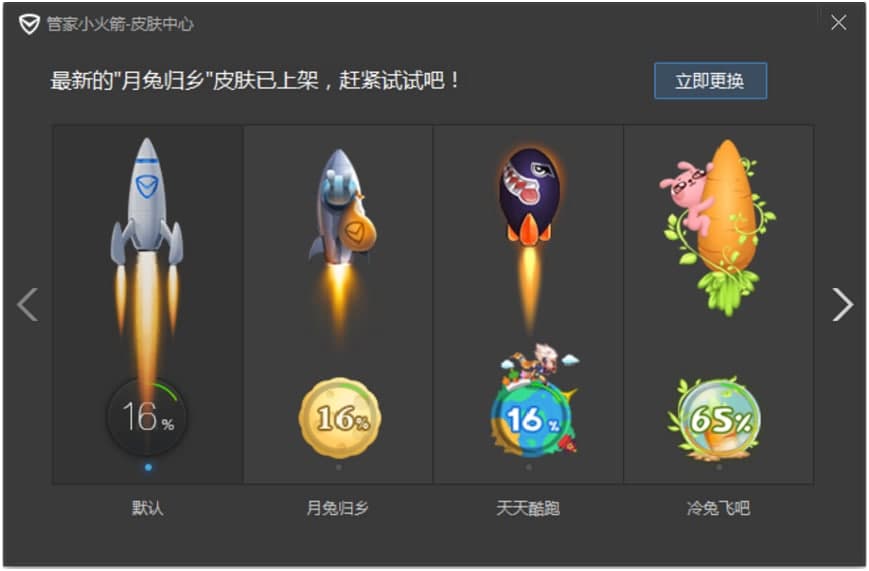
使用技巧
1. 如何使用小火箭去判断电脑运行情况?
①内存比例:在小火箭的浮窗上能看见实时变化的数字,这些数字就能够显示电脑正在运行,当前已占用的内存大小比例,从内存维度上可以判断现在系统资源被消耗的情况,也可以简单当作判断电脑卡慢情况的依据。
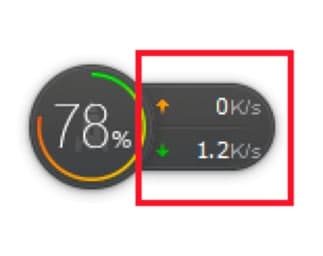
腾讯电脑管家加速小火箭图二
②网速流量:小火箭的小圆球旁边,跟着一条小尾巴,这里就是实时展示当前网络流量大小的地方了。小尾巴上侧是当前网络上传速度,下侧是网络下载速度,用户可以通过这两个数值总和判断电脑网速情况。
2. 我们如何通过使用小火箭为电脑进行加速?
①快捷发射:用户如果想要在电脑屏幕中查找小火箭的图标,就能够通过双击电脑键盘中的“Alt”键,实现快捷的发射,同样能够达到清理内存的作用。
②深度加速:通过在小火箭上点击鼠标右键,进入软件的菜单之后,就能够看到第一行有“深度加速”的图标,点击该图标可进入深度加速的功能页面。
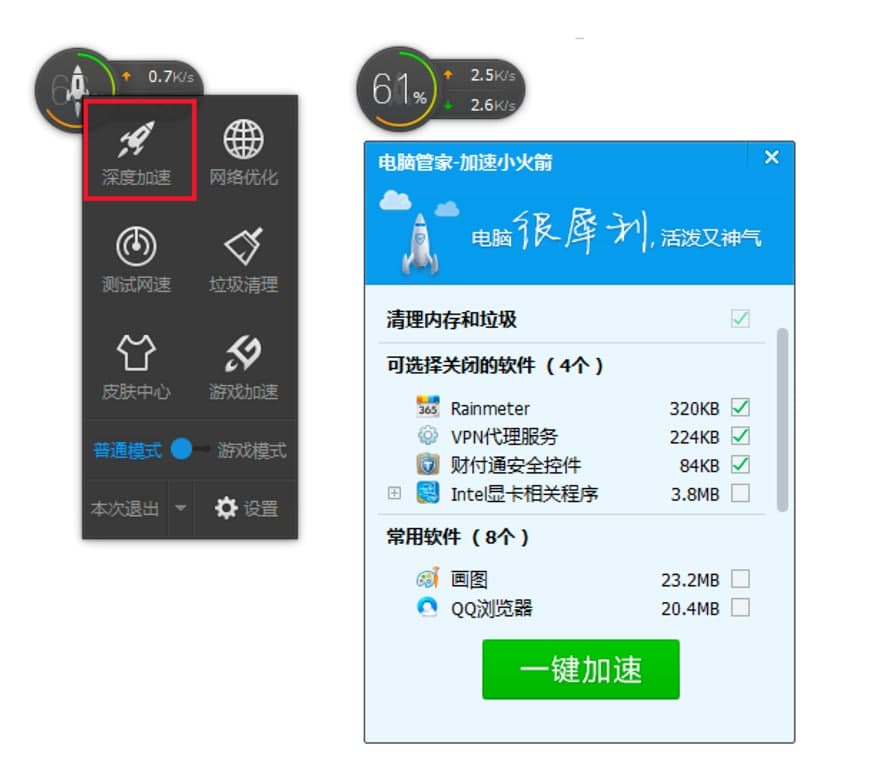
腾讯电脑管家加速小火箭图三
深度加速之后,就会呈现此刻电脑中正在运行的软件进程,以及这些程序占用的电脑内存大小。用户通过深度加速功能之后,就能够更加方便的看到后台正在运行的占内存的软件,甚至可以发现不少自己不知道的,却在后台默默运行的软件。
3.小火箭中还有什么其他功能吗?
①菜单功能:在小火箭上点击右键,还可以发现很多实用的管家功能,通过小火箭直接打开,又快又方便。
②游戏模式:用户在玩游戏时,小火箭会自动切换到游戏模式,并提供给用户更酷炫的游戏加速功能。
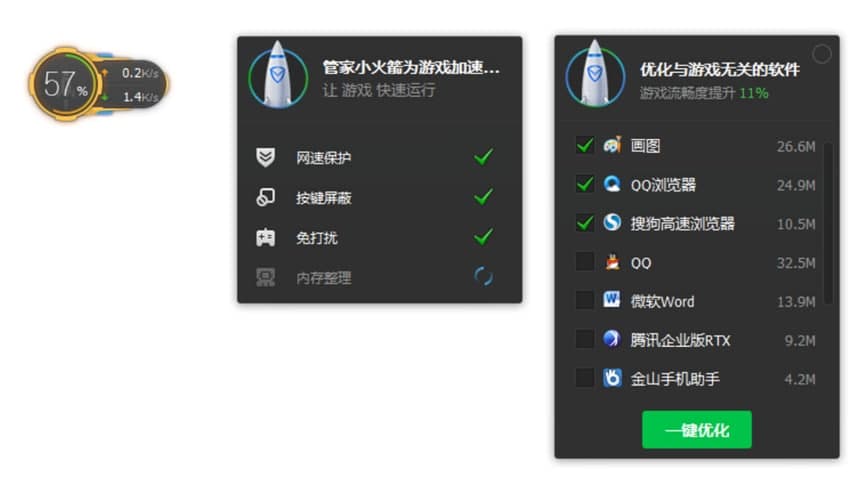
腾讯电脑管家加速小火箭图四
③皮肤中心:如果你不喜欢小火箭现在的样式,可以进入“皮肤中心”,挑选自己喜欢的皮肤。在节日期间,小火箭也会主动变换皮肤,为用户带来不一样的惊喜和体验。
腾讯电脑管家加速小火箭 12.6 官方最新版
- 软件性质:国产软件
- 授权方式:免费版
- 软件语言:简体中文
- 软件大小:1346 KB
- 下载次数:22555 次
- 更新时间:2021/3/9 15:56:46
- 运行平台:WinXP,Win7,...
- 软件描述:电脑用着用着突然卡了起来,一定是你的内存不够了,释放一下内存,就能让你的电脑动力... [立即下载]
相关资讯
相关软件
电脑软件教程排行
- 破解qq功能和安装教程
- 怎么将网易云音乐缓存转换为MP3文件?
- 比特精灵下载BT种子BT电影教程
- 微软VC运行库合集下载安装教程
- 土豆聊天软件Potato Chat中文设置教程
- 怎么注册Potato Chat?土豆聊天注册账号教程...
- 浮云音频降噪软件对MP3降噪处理教程
- 英雄联盟官方助手登陆失败问题解决方法
- 蜜蜂剪辑添加视频特效教程
- 比特彗星下载BT种子电影教程
最新电脑软件教程
- 友商智慧记官方下载店铺新增图文教学
- 新东方中小学网校客户端下载使用帮助
- 腾讯电脑管家Rootkit病毒管家查杀教学
- WPS最新版PPT演示初学者入门教学
- Think4V UtubeDown下载使用帮助
- Sopplus官方下载详情介绍
- QQ浏览器官方下载标签添加教学
- NaroCAD官方版功能特点使用帮助
- DLabel标签编辑软件文件夹共享教学
- Cool Edit PRO功能特点和安装教学
软件教程分类
更多常用电脑软件
更多同类软件专题












